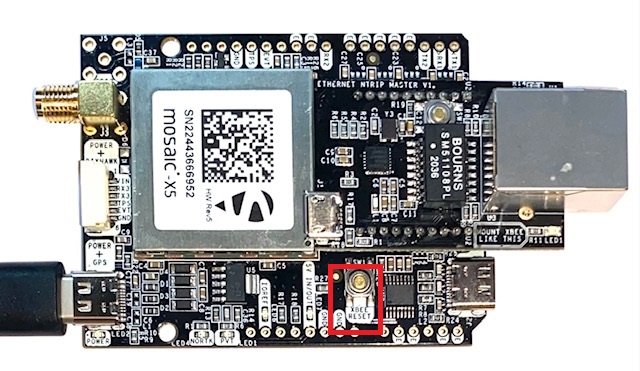Ethernet NTRIP Master Anschlussanleitung
Ihr Ethernet NTRIP Master ist mit folgenden Produkten kompatibel:
In dieser Anschlussanleitung sprechen wir über:
Übersicht und Installation
Das Ethernet NTRIP Master ist ein Zubehörteil, mit dem Sie Ihr Gerät anschließen können simpleRTK2B or simpleRTK3B Karte mit einem Ethernet-Netzwerk verbinden.
Mit der aktuellen Firmware können Sie dieses Zubehör als NTRIP-Client verwenden, um Korrekturen für Ihren GNSS-Empfänger bereitzustellen. Sie können Ihr Gerät auch als Server verwenden, damit sich andere Geräte mit ihm verbinden können, um beispielsweise Korrekturen zu erhalten oder seinen Status aus der Ferne zu überwachen.
Das Modul hat folgende Anschlüsse:
- XBee-Buchse. Dieses Modul ist mit allen unseren Produkten mit XBee-Sockeln kompatibel (simpleRTK2B, simpleRTK2Blite, simpleRTK3B, ...).
- microUSB-Anschluss. Wir verwenden es, um seine Parameter zu aktualisieren oder neue Firmware zu laden. Beachten Sie, dass diese Verbindung den nicht mit Strom versorgt Ethernet NTRIP Master, müssen Sie es immer an eine XBee-Buchse anschließen.
- Ethernet-Anschluss. Sie müssen ein Ethernet-Kabel daran anschließen. Verbinden Sie das andere Ende mit Ihrem Computer oder einem Router für den Fernzugriff.
- BOOT-Taste. Verwenden Sie es, um Firmware zu laden (siehe Anweisungen unten).
- LEDs. Blaue LED zeigt an, ob die Ethernet NTRIP Master Die Platine ist eingeschaltet. Die mehrfarbige LED leuchtet rot, wenn Probleme mit der Hardwareverbindung vorliegen, und leuchtet grün, wenn alles in Ordnung ist. Diese LED schaltet um, wenn eingehende/ausgehende Daten übertragen werden.
Um dieses Gerät zu installieren, stecken Sie es einfach in einen GNSS-Empfänger mit XBee-Buchse und schalten Sie den Empfänger ein.
Im normalen Betrieb muss der microUSB-Anschluss nicht verwendet werden (wir verwenden ihn nur zur Konfiguration).
Stellen Sie sicher, dass Ihr GNSS-Empfänger so konfiguriert ist, dass er RTCM am richtigen UART-Port mit 115200 bps empfängt.
So verwenden Sie die Ethernet NTRIP Master Als TCP/UDP-Server stehen Ihnen diese Ports zur Verfügung:
- Port 28784 (TCP): Dieser Port ermöglicht es Ihnen hören und auch Befehle senden an Ihren GNSS-Empfänger. Wenn Sie sich mit diesem Port verbinden, wird der NTRIP-Client vorübergehend angehalten, bis Sie die Verbindung trennen.
Dies ist der Standardport für Septentrio RxTools. - Port 28785 (TCP): Dieser Port ermöglicht es Ihnen nur zum zuhören zu den Nachrichten, die von Ihrem GNSS-Empfänger gesendet werden. Wenn Sie eine andere Funktion verwenden, ist diese davon nicht betroffen.
- Port 28786 (UDP): Dieser Port ermöglicht es Ihnen nur zum zuhören zu den Nachrichten, die von Ihrem GNSS-Empfänger gesendet werden. Wenn Sie eine andere Funktion verwenden, ist diese davon nicht betroffen. Verwenden Sie diesen Port für echtzeitkritische Anwendungen.
Parameter
Um sie zu konfigurieren Ethernet NTRIP Master, sollten Sie seine Parameter festlegen:
- Stecken Sie die Ethernet NTRIP Master Stecken Sie die Platine in die XBee-Buchse Ihres GNSS-Empfängers und versorgen Sie Ihren GNSS-Empfänger mit Strom.
- Verbinden Sie das Micro-USB-Kabel mit Ihrem Ethernet NTRIP Master und Ihrem PC erscheint ein Flash-Laufwerk
- Füllen Sie das folgende Formular mit Ihrer Netzwerk- und NTRIP-Client-Konfiguration aus
- Drücken Sie auf Parameterdatei generieren
- Ziehen Sie die generierte Datei per Drag & Drop auf Ihr Ethernet NTRIP Master Flash Drive.
Stellen Sie sicher, dass der Name ist Ethernet_NTRIP_Master_parameters.txt - Warten Sie 10 Sekunden und starten Sie Ihr Gerät neu Ethernet NTRIP Master Gerät durch Drücken der Taste XBEE-RESET Taste an Ihrem Receiver(nicht BOOT Knopf an dir Ethernet NTRIP Master). Wenn du einen hast simpleRTK2B Lite, ziehen Sie das USB-Kabel ab und stecken Sie es wieder ein.
Sie können auch zuvor generierte Dateien lesen, indem Sie auf drücken Parameterdatei lesen .
* Verbinden Sie sich über TCP mit Port 28784, um Ihren GNSS-Empfänger zu hören und mit ihm zu sprechen.
Verbinden Sie sich über TCP mit Port 28785, um Ihren GNSS-Empfänger abzuhören, nicht empfohlen für Echtzeitanwendungen.
Verbinden Sie sich über UDP mit Port 28786, um Ihren GNSS-Empfänger abzuhören, empfohlen für Teezeitanwendungen.
Wenn Sie DHCP verwenden, wird die IP-Adresse Ihres Moduls beim Start über angezeigt Ethernet NTRIP Master USB-Anschluss
*Der NTRIP-Client wird vorübergehend deaktiviert, während aktive Verbindungen auf Port 28784 bestehen. Wird automatisch fortgesetzt, sobald alle Verbindungen geschlossen sind.
Firmware (optionales Update)
So aktualisieren Sie Ihre Ethernet NTRIP Master Für die Firmware benötigen Sie Folgendes:
- Ethernet NTRIP Master und Micro-USB-Kabel
- Kompatibler GNSS-Empfänger (simpleRTK2B, simpleRTK2Blite bzw simpleRTK3B)
- Aktuelle Ethernet NTRIP Master Firmware (komprimiert) finden Sie unten.
Nach dem Entpacken enthält es a Firmware.hex Datei und a main.mpy Datei. - STM32 Cube Programmer, das können Sie hier kostenlos herunterladen (Windows-Version)
Bitte gehen Sie folgendermaßen vor:
- Stecken Sie Ihren Ethernet NTRIP Master an die XBee-Buchse Ihres GNSS-Empfängers
- Stellen Sie sicher, dass alle Kabel abgezogen sind
- Halten Sie gedrückt halten Ethernet NTRIP Master Taste im nun erscheinenden Bestätigungsfenster nun wieder los.
- Verbinden Sie das USB-Kabel mit dem Ethernet NTRIP Master und an Ihren Computer
- Schließen Sie das USB-Kabel an Ihren GNSS-Empfänger und an Ihren Computer an
- Sie können das jetzt freigeben Ethernet NTRIP Master Taste im nun erscheinenden Bestätigungsfenster nun wieder los.
- Öffnen Sie den STM32-Cube-Programmierer
- Wählen Sie USB aus dem Dropdown-Menü
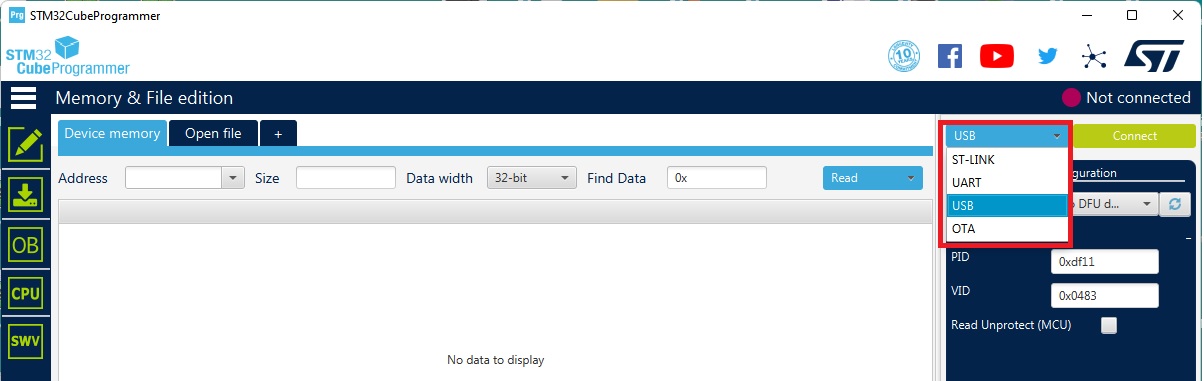
- Klicken Sie auf das Aktualisierungssymbol und warten Sie, bis der Port aktualisiert wird und eine Zahl anzeigt
- Klicken Sie auf die FOLGE UNS Taste im nun erscheinenden Bestätigungsfenster nun wieder los.
- Klicken Sie auf die Registerkarte Datei öffnen
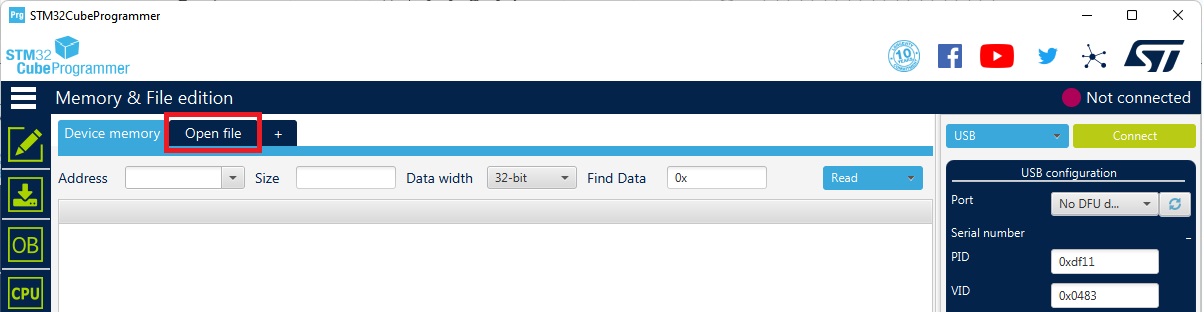
- Entdecken und wählen Sie Ihre Firmware aus .verhexen Datei
- Drücke den Herunterladen Taste und warten Sie, bis es abgeschlossen ist
- Drücken Sie die XBEE RESET-Taste oder schalten Sie beide aus/ein Ethernet NTRIP Master und der GNSS-Empfänger
- Wenn das Flash-Laufwerk wieder angezeigt wird, löschen Sie die Datei main.py (falls vorhanden) und ziehen Sie main.mpy per Drag & Drop.
Wenn Ihr Computer den Namen der main.mpy Datei auf main-Copy.mpy, main(1).mpy o.ä., bitte benennen Sie die Datei erneut um in main.mpy - OPTIONAL: Wenn Sie die PointPerfect-Funktionalität mit Ihren eigenen Anmeldeinformationen verwenden, ziehen Sie die .json-Anmeldeinformationen per Drag-and-Drop vom Thingstream-Portal in das Ethernet NTRIP Master Flash Drive.
Bitte verwenden Sie den ursprünglichen Dateinamen. - Warten Sie 10 Sekunden und setzen Sie die Stromversorgung Ihres Geräts zurück
- Herzlichen Glückwunsch, Sie haben das Firmware-Update abgeschlossen 🙂
Ethernet NTRIP Master Firmware
Letzte Version: Firmware V1.22 aktualisiert auf 2023-08-21 Stellen Sie sicher, dass Sie sowohl Firmware.hex als auch Main.mpy hochladen*** Ethernet NTRIP Master Änderungsprotokoll *** 2023 – FW 08 * NTRIP Server v21 implementiert 1.22 – FW 2 * UDP-Client-Port-Problem behoben 2023 – FW 04 * Fehlende USB-Verbindung behoben 27 – FW 1.19 * Erhöhter PointPerfect maximum Puffergröße für neue Nachrichtenkompatibilität Stellen Sie sicher, dass Sie sowohl die Dateien main.mpy als auch Firmware.hex aktualisieren. 2023 – FW 01 * Unterstützung für PointPerfect in Australien hinzugefügt * Option hinzugefügt, um zu überprüfen, ob die Internetverbindung aktiv ist, und die Verbindung wiederherzustellen Wenn nicht, ist dies nützlich, um die Robustheit gegenüber Verbindungsabbrüchen zu erhöhen. 23 – FW 1.16.1 * Falsches PP-Themenabonnement behoben. 2022 – FW 09 * Unterstützung für PointPerfect in Südkorea hinzugefügt. 23 – FW 1.15 * UDP-Client-Funktionalität hinzugefügt 2022 – FW 09 * Remote-Parameteraktualisierung über FTP hinzugefügt 23 – FW V1.14 * Stabilitätsproblem mit PointPerfect behoben 2022 – FW V07 * UDP-Server über behoben DHCP 05 – FW V1.13 * Variable Baudraten-Funktionalität hinzugefügt * UDP-Server-Funktionalität hinzugefügt * TCP-Socket-Client-Funktionalität hinzugefügt * PointPerfect-Funktionalität hinzugefügt 2022 – FW V06 * Erste offizielle Version * NTRIP-Client * NTRIP server * TCP-Server
 machen
machen